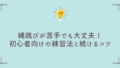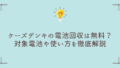Excelで資料を作成していざ印刷しようとしたら、印刷プレビューが表示されない…。
そんな経験をしたことはありませんか?
本来ならプレビュー画面でレイアウトやページ数を確認できるはずなのに、真っ白な画面が出てきたり、そもそも表示が開かないと焦ってしまいますよね。
特に仕事や学校で使う大事な資料だと、印刷前に確認できないことは大きな不安材料になります。
「このまま印刷したら文字が切れてしまうかも」「余白がずれて見栄えが悪くなるかも」と心配になるのは自然なことです。
こうしたトラブルは、Excelの設定やプリンターの状態、さらにはソフトウェアの不具合など、さまざまな要因で起こります。
つまり単純な操作ミスだけではなく、環境やバージョンの違いによっても発生する可能性があるのです。
この記事では、「Excelで印刷プレビューが出ない主な原因」と「解除するための具体的な方法」を、初心者の方にもわかりやすい手順で解説していきます。
さらに、再発を防ぐための予防策や、知っておくと便利なチェック方法も紹介します。
印刷プレビューがうまく表示されるようになれば、印刷前の不安も解消され、作業効率もアップします。
最後まで読んでいただければ、ちょっとした工夫でトラブルを未然に防げることに気づけるはずです。
Excelの印刷プレビューが出ない理由
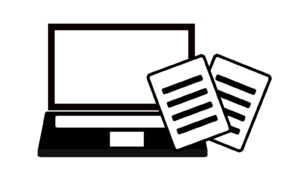
印刷プレビューが表示されない主な原因
Excelでは通常「ファイル」→「印刷」でプレビューが出ます。
しかし、表示されない場合は以下のような原因が多いです。
- 印刷範囲が設定されていない
- プリンターが認識されていない
- Excelの設定や不具合
- ドライバーやOS側の問題
- 使用中のファイルが破損している場合
- セキュリティソフトが影響しているケース
これらの原因は単純な設定ミスからシステム全体の問題まで幅広く存在します。
そのため、どこに問題があるのかを一つずつ確認していくことが大切です。
Excel設定の問題による影響
設定が原因で出ないこともよくあります。
たとえば「印刷範囲」が空欄のままになっていたり、余白設定がおかしい場合です。
さらに、シート全体を一度に印刷しようとして縮小印刷が有効になっていると、文字が極端に小さくなりプレビューで確認しにくいこともあります。
ページレイアウトが意図せず縮小設定になっていると、印刷プレビューに表示されないことがあり、用紙サイズと実際のデータのバランスが崩れることが原因です。
また、ヘッダーやフッターの設定がずれていると、画面上では見えてもプレビューで消えるといったケースもあります。
さらに、列幅や行の高さが意図せず変更されていたり、改ページの位置がずれていると、印刷プレビューが正しく反映されないこともあります。
このように設定関連の要素は細かく多岐にわたるため、ひとつずつ丁寧に確認することが大切です。
ソフトウェアの不具合とその対処法
一時的なバグや動作不良も原因になります。
この場合は、Excelやパソコンを再起動することで改善することもあります。
ただし、それでも解決しない場合は、Officeの修復機能を利用する、または更新プログラムを適用してみるとよいでしょう。
一部の不具合は特定のバージョンに依存していることがあり、最新のアップデートで改善されるケースが多くあります。
また、複数のアプリケーションを同時に開いているとメモリ不足で動作が不安定になることもありますので、不要なアプリを終了してから再度試すのも効果的です。
さらに、アドインや外部ソフトとの競合が原因となることもあるため、セーフモードでExcelを起動して動作確認を行うのも有効です。
印刷範囲が設定されていない場合
印刷範囲を指定しないと、プレビューに何も表示されないことがあります。
特に、白紙のように見えてしまうと不安ですよね。
このような状況では、実際にデータが入力されていても印刷対象として認識されないため、まるで内容が消えてしまったかのように感じてしまいます。
また、複数のシートを扱っている場合に印刷範囲を指定していないと、意図しないシートがプレビューに表示されずに戸惑うこともあります。
セル結合や大きな表を扱っているときは、選択範囲が思ったより狭くなってしまい、必要な部分が反映されないケースもあります。
そのため、印刷前に必ず範囲をドラッグして指定する、もしくは「ページレイアウト」タブから印刷範囲を確認して設定することが安心につながります。
さらに、図やグラフなどを含んだシートでは、印刷範囲外に要素が配置されているとそれがプレビューに表示されないので注意が必要です。
改ページプレビューとの違いを理解する
「改ページプレビュー」と「印刷プレビュー」を混同しているケースもあります。
改ページプレビューは「どこで改ページされるか」を確認するモードで、印刷イメージとは違うので注意しましょう。
印刷プレビューは実際に紙に出力される状態を再現する画面であり、文字や表、画像のレイアウトや余白の見え方を細かく確認できます。
一方で改ページプレビューは、ページ分割の境界線を青い線で表示してくれる機能で、ページごとの区切りを調整するのに便利です。
両者を混同すると「プレビューが正しく出ない」と誤解してしまうことがあるため、用途の違いを理解しておくことが大切です。
たとえば、表が思ったより途中で切れてしまうときは改ページプレビューで確認するとよく、最終的な見た目をチェックする際には印刷プレビューを使うというように使い分けましょう。
印刷プレビューを表示するための基本操作
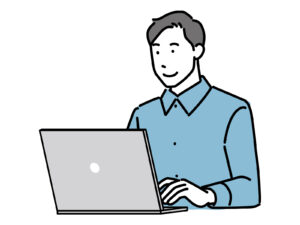
Excelでの印刷設定の確認方法
まず「ファイル」→「印刷」をクリックし、右側に表示される画面を確認します。
ここでは現在選択されているプリンター名や用紙サイズ、余白の設定などを一度に確認することができます。
もし表示されない場合は、プリンターの設定や範囲指定を見直しましょう。
また、複数のシートを含むブックの場合は、アクティブになっているシートだけがプレビューに反映されるため、印刷したいシートを選択しているかどうかも確認が必要です。
さらに、用紙サイズとシートのサイズが一致していないとプレビューが崩れてしまうため、用紙設定や縮小・拡大のオプションを見直すことも大切です。
印刷プレビューの段階で問題に気づけば、印刷のやり直しを防ぐことができ、時間と用紙の節約にもつながります。
印刷プレビューの基本的な使い方
プレビュー画面では、ページ数・余白・用紙サイズを確認できます。
さらに、拡大縮小の設定や縦横の方向、ヘッダーやフッターの表示内容もここで事前にチェックできます。
ここで細かく調整しておけば、印刷後のズレを防ぐことができますし、用紙を無駄にせず効率的に仕上げることができます。
また、プレビュー上でページ送りを確認すれば、データが正しく複数ページに分割されているかどうかも判断できます。
グラフや画像の位置、列の幅なども実際にどう見えるのかを把握できるので、事前にレイアウトを整えるのに役立ちます。
適切なプリンター設定の重要性
プリンターが正しく選ばれていないと、プレビューが出ないことがあります。
特に複数のプリンターを使っている場合は、選択を間違えていないか確認してください。
プリンターごとに用紙サイズや対応機能が異なるため、正しいプリンターを選ぶことで初めてプレビューが正常に動作します。
場合によってはネットワーク環境の影響でプリンターが認識されないこともあるので、接続状況を確認することも大切です。
印刷範囲を指定する手順
「ページレイアウト」→「印刷範囲」→「印刷範囲の設定」で、必要な範囲を指定します。
これで真っ白なプレビューを防げます。
さらに、必要に応じて複数の範囲を追加指定することもできるため、大きな表を部分的に印刷したいときにも役立ちます。
また、選択範囲をそのまま印刷する方法もあり、操作に慣れると状況に応じて柔軟に使い分けられます。
非対応フォントや画像が原因のケース
まれに特殊なフォントや画像が原因で、プレビューが正しく表示されないこともあります。
その場合は別のフォントに変更して試してみましょう。
画像に関しては高解像度すぎると表示に時間がかかる場合があり、容量を軽くすると改善することもあります。
また、透過処理された画像や特殊な形式のファイルが原因で正しく表示されないこともあるので、形式を変えてみるのも一つの方法です。
バージョン別の違い(Excel 2016/2019/365)
Excelのバージョンによって、表示や操作方法が少し違います。
古いバージョンでは「プレビュー」が別ウィンドウで開く場合もあります。
新しいバージョンでは画面右側にリアルタイムで表示されるようになり、余白やページ数の調整がしやすくなっています。
また、Excel 365では更新により改善が随時行われているため、バージョンごとの仕様差を理解しておくことが大切です。
印刷プレビューが出ない場合の解除法
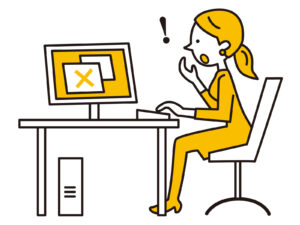
印刷プレビューを有効にする手順
Excelの「ファイル」→「オプション」→「詳細設定」で、印刷関連の項目を確認しましょう。
必要に応じて「ページレイアウト表示」を切り替えると改善されることがあります。
さらに「表示」タブからページレイアウトを確認したり、プリンタードライバーとの連携が有効になっているかを見直すのも有効です。
状況によっては、一時的に他のプリンターを既定に設定してから再度切り替えることで、プレビューが復活する場合もあります。
アドインや拡張機能の影響を調査する
インストールしているアドインが干渉している場合もあります。
一度無効化して試すのがおすすめです。
加えて、Officeをセーフモードで起動してアドインを読み込まずに動作させると、原因の切り分けがしやすくなります。
特定のアドインが原因であることが分かれば、削除や更新で改善するケースも少なくありません。
Excelの再インストールや修復の検討
どうしても直らない場合は、修復や再インストールも選択肢になります。
時間はかかりますが、根本的な不具合解決につながります。
修復機能を利用すると設定やファイルを保持したまま復元できることもあり、完全な再インストールより手軽に試せます。
また、再インストールする際には最新の更新プログラムを適用した状態にすることで、同じ不具合を繰り返さないようにできます。
キャッシュや一時ファイルをクリアする方法
パソコンが長時間使われていると、キャッシュが原因で不具合が出ることもあります。
不要ファイルを削除すると改善するケースがあります。
具体的には、ディスククリーンアップ機能を利用したり、ブラウザやOffice関連の一時ファイルを削除することで、動作が安定することがあります。
また、Excelの一時ファイルが大量に残っていると不具合を引き起こすこともあるため、定期的な整理が大切です。 削除の際には必要なファイルまで消してしまわないよう注意しましょう。
WindowsアップデートやOffice更新の確認
更新プログラムが未適用だと、不具合が残ってしまうこともあります。
最新の状態にしてから再度試してみましょう。
さらに、セキュリティ更新が適用されていないと脆弱性が残る可能性もあるため、定期的に更新をチェックする習慣を持つと安心です。
Officeに関しても、自動更新をオンにしておくと常に最新状態を維持でき、トラブル回避につながります。
ショートカットキーで確認する裏ワザ
「Ctrl + P」で直接印刷画面を開くと、プレビューが表示されることがあります。
マウス操作よりも早く、トラブル時の確認に便利です。
さらに、印刷プレビュー画面では矢印キーでページ移動ができるため、大量ページの確認も効率よく行えます。
また、「Ctrl + F2」を使うとファイルメニューから一気に印刷設定へアクセスできるため、操作の流れを短縮できます。
場合によっては「Ctrl + Shift + P」などの組み合わせで詳細設定画面を開ける環境もあり、知っておくと作業効率がさらに上がります。
ショートカットは習慣化すると大幅な時短につながり、トラブル解決だけでなく日常的な作業をスムーズにしてくれます。
その他のトラブルシューティング
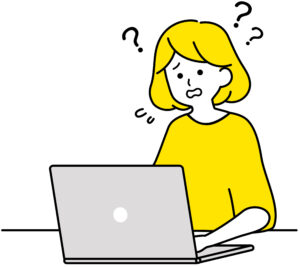
確認すべきシステム要件とは?
ExcelやOfficeの動作環境が古いと、正常に動かないことがあります。
対応OSやバージョンを確認しておきましょう。
また、メモリ容量やCPUの性能が不足していると、プレビュー表示が遅くなったりエラーが発生する場合もあります。
ハードディスクの空き容量が極端に少ないと、キャッシュ処理に影響が出て安定しないこともあるため、システム全体の要件を確認することが大切です。
特に企業や学校などの管理された環境では、利用しているExcelのエディションやライセンス形態によって機能制限があるケースもあるので注意しましょう。
周辺機器やプリンタードライバーの互換性も含めて確認しておくと、問題を未然に防ぎやすくなります。
サポートチャンネルの活用法
公式サポートページには、印刷関連の解決方法がまとめられています。
困ったときは参考にすると安心です。
さらに、サポートページ内ではFAQやトラブルごとの解決フローが提供されていることも多く、手順を追うことで自力で解決できるケースもあります。
また、サポートチームに直接問い合わせることで、より個別の状況に合ったアドバイスを得られる場合もあります。
チャットサポートや電話サポートを利用すると、即時に対応してもらえることもあるので、緊急のときには頼りになります。
メールサポートでは詳細な手順や参考リンクが送られてくることもあるため、後から確認するのに便利です。
フォーラムやコミュニティでの情報収集
同じようなトラブルを経験した人の解決方法が見つかることもあります。
Q&Aサイトやコミュニティを検索するのもおすすめです。
ユーザー同士の意見交換は公式では得られない実体験に基づいた情報が多く、ちょっとした工夫や裏ワザが見つかることもあります。
さらに、投稿内容を読むことで自分と同じ環境やバージョンで起きた事例を確認できるのも大きなメリットです。
画像付きで解説されているケースも多いため、操作の流れをイメージしやすいのも魅力です。
また、他の人の質問に対する回答を読むことで、思いがけない解決策に出会えることもあります。
困ったときに過去ログを検索するだけでも、多くのヒントが得られるでしょう。
Mac版Excelでの注意点
Mac版ではメニューやショートカットが異なるため、同じ操作ができないこともあります。
Mac専用の設定方法を調べて対応しましょう。
さらに、Windows版で使える印刷プレビューのショートカットがMacでは異なるため、別のキー操作を覚えておく必要があります。
フォントやレイアウトの互換性が完全でないこともあり、Windowsで作成したファイルをMacで開くと印刷プレビューが崩れる場合もあります。
そのため、両環境で利用する際には事前に互換性を確認しておくと安心です。
また、Mac版特有のプリンタ設定画面は構成が異なるため、細かいオプションの場所を探すのに時間がかかることがあります。
こうした点を理解しておくことで、スムーズにトラブルを解決できます。
プリンタードライバーを再インストールする手順
プリンタードライバーが古いと、プレビューに不具合が出ることがあります。
最新版を入れ直すことで改善するケースが多いです。
さらに、インストール時には不要になった古いドライバーを削除しておくと、競合を避けられます。
メーカーの公式サイトから最新バージョンを入手するのが安全で、OSの更新に合わせて定期的に見直すと安定性が高まります。
社内環境(ネットワークプリンタ・管理者設定)による制限
オフィス環境では、管理者が制限をかけていることもあります。
その場合はシステム担当に相談しましょう。
社内ルールによっては利用できるプリンターが限定されていたり、一部の機能が制御されていることもあります。
個人で解決できないケースも多いため、早めに担当部署に相談することでスムーズに印刷作業が進められます。
まとめと今後の対策

今回紹介したように、印刷プレビューが表示されない原因は設定の不備からソフトの不具合、さらには環境の違いまでさまざまです。
しかし、ひとつずつ確認していけば必ず原因は見つかり、落ち着いて対処できるようになります。
印刷範囲の指定やプリンター設定の見直しといった基本的な操作を徹底するだけでも、予期せぬトラブルを防ぐことができます。
また、パソコンやExcelを常に最新の状態に保ち、不要ファイルを定期的に削除することで動作を安定させることができます。
これは日々のちょっとしたメンテナンスでできることなので、習慣化するのがおすすめです。
さらに、チェックリストを使って印刷前に確認するクセをつければ、印刷後に「思っていた仕上がりと違った」という失敗も減ります。
印刷プレビューを正しく活用することは、単にエラーを防ぐだけでなく、資料の品質や作業効率を向上させる大切なポイントです。
ちょっとした設定の工夫で安心感が得られ、仕事や学習においてもスムーズに進められるようになります。
この記事で紹介した方法を取り入れて、これからは安心して印刷作業に取り組んでください。